
ເນື້ອຫາ
- ແບ່ງປັນລໍາໂພງແລະເຄື່ອງພິມໃຫ້ກັບເຄື່ອງຄອມພິວເຕີອື່ນໆ
- ສຽບໃນສະຖານີອາກາດສະ ໜາມ ບິນ
- ເປີດໂຄງການການ ນຳ ໃຊ້ AirPort Utility
- ເລືອກປະເພດການເຊື່ອມຕໍ່ສະ ໜາມ ບິນ
- ການແກ້ໄຂບັນຫາການສະແດງອອກຂອງ AirPort
ແບ່ງປັນລໍາໂພງແລະເຄື່ອງພິມໃຫ້ກັບເຄື່ອງຄອມພິວເຕີອື່ນໆ
ສະຖານີຖານຂໍ້ມູນ Wi-Fi ຂອງ AirPort Express ຂອງ Apple ຊ່ວຍໃຫ້ທ່ານສາມາດແບ່ງປັນອຸປະກອນແບບໄຮ້ສາຍໄດ້ເຊັ່ນ: ລໍາໂພງຫລືເຄື່ອງພິມກັບຄອມພິວເຕີ້ອື່ນໆ.
ການ ນຳ ໃຊ້ Airport Express, ທ່ານສາມາດເຊື່ອມຕໍ່ ລຳ ໂພງບ້ານໃດກັບຫໍສະ ໝຸດ iTunes ດຽວ, ສ້າງເຄືອຂ່າຍເພງບ້ານໄຮ້ສາຍໄດ້ຢ່າງມີປະສິດທິຜົນ. ທ່ານຍັງສາມາດໃຊ້ AirPrint ເພື່ອພິມເອກະສານແບບໄຮ້ສາຍກັບເຄື່ອງພິມໃນຫ້ອງອື່ນໆ.
ບໍ່ວ່າເຫດຜົນໃດກໍ່ຕາມ, ກັບ AirPort ທ່ານສາມາດແບ່ງປັນຂໍ້ມູນຈາກ Mac ຂອງທ່ານແບບໄຮ້ສາຍໄດ້ໂດຍໃຊ້ພຽງສາຍໄຟຟ້າແລະການຕັ້ງຄ່າບາງຢ່າງ. ພວກເຮົາຈະສະແດງວິທີການໃນຄູ່ມືນີ້.
Apple ໄດ້ຢຸດການອອກອາກາດ AirPort ແລະ AirPort Express ໃນເດືອນເມສາ 2018. ນັ້ນ ໝາຍ ຄວາມວ່າຮາດແວຈະບໍ່ຖືກຂາຍແລະຊອບແວບໍ່ໄດ້ຖືກຮັກສາໄວ້ອີກຕໍ່ໄປ, ແຕ່ວ່າຍັງມີສິນຄ້າທີ່ມີຢູ່ໃນຕະຫຼາດຮອງ.
ສຽບໃນສະຖານີອາກາດສະ ໜາມ ບິນ

ເລີ່ມຕົ້ນໂດຍສຽບ AirPort Express ເຂົ້າໄປໃນຊ່ອງທາງໄຟຟ້າໃນຫ້ອງທີ່ທ່ານຕ້ອງການໃຊ້ມັນ.
ຖ້າທ່ານບໍ່ໄດ້ຕິດຕັ້ງໂປແກຼມໃຊ້ງານຂອງ AirPort Utility, ຕິດຕັ້ງມັນຈາກແຜ່ນ CD ທີ່ມາພ້ອມກັບ AirPort Express, ຫຼືດາວໂຫລດມັນຈາກເວບໄຊທ໌ຂອງ Apple.
ຊອບແວ AirPort Utility ແມ່ນມາພ້ອມກັບ Mac OS X 10.9 (Mavericks) ຜ່ານ 10.13 (High Sierra), ດັ່ງນັ້ນທ່ານຈຶ່ງບໍ່ ຈຳ ເປັນຕ້ອງດາວໂຫລດມັນໃນລະບົບປະຕິບັດການເຫລົ່ານັ້ນ.
ເປີດໂຄງການການ ນຳ ໃຊ້ AirPort Utility
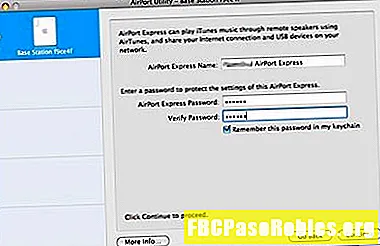
ເມື່ອທ່ານໄດ້ຕິດຕັ້ງໂປແກຼມໃຊ້ງານຂອງ AirPort Utility, ໃຫ້ເຮັດຕາມຂັ້ນຕອນດັ່ງນີ້:
-
ເປີດ ນຳ ໃຊ້ AirPort Utility. ເມື່ອມັນເລີ່ມຕົ້ນ, ທ່ານຈະເຫັນສະຖານີຖານ AirPort Express ໃໝ່ ທີ່ມີລາຍຊື່ຢູ່ເບື້ອງຊ້າຍ. ກົດທີ່ດຽວເພື່ອເນັ້ນມັນ, ຖ້າມັນບໍ່ໄດ້ຖືກເນັ້ນແລ້ວ.
-
ເລືອກ ສືບຕໍ່.
-
ຈົ່ງເຮັດສໍາເລັດທົ່ງນາທີ່ຢູ່ເບື້ອງຂວາ. ໃສ່ຊື່ແລະລະຫັດຜ່ານຂອງ AirPort Express ເຊິ່ງທ່ານຈະຈື່ໄດ້ເພື່ອໃຫ້ທ່ານສາມາດເຂົ້າເບິ່ງໄດ້ໃນພາຍຫຼັງ.
-
ເລືອກ ສືບຕໍ່.
ເລືອກປະເພດການເຊື່ອມຕໍ່ສະ ໜາມ ບິນ
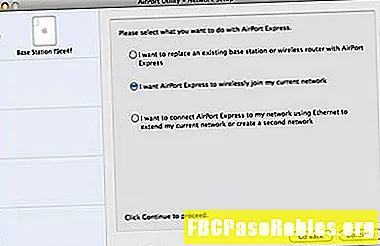
ຕໍ່ໄປ, ທ່ານຈະຕ້ອງຕັດສິນໃຈວ່າທ່ານຕ້ອງການຕັ້ງການເຊື່ອມຕໍ່ Wi-Fi ແບບໃດ.
-
ເລືອກວ່າທ່ານ ກຳ ລັງເຊື່ອມຕໍ່ AirPort Express ກັບເຄືອຂ່າຍ Wi-Fi ທີ່ມີຢູ່ແລ້ວ, ປ່ຽນບ່ອນອື່ນ, ຫລືເຊື່ອມຕໍ່ຜ່ານ Ethernet. ສຳ ລັບ ຄຳ ແນະ ນຳ ເຫຼົ່ານີ້, ພວກເຮົາຈະສົມມຸດວ່າທ່ານໄດ້ມີເຄືອຂ່າຍໄຮ້ສາຍແລ້ວແລະຈະເຂົ້າຮ່ວມກັບ AirPort Express. ເລືອກຕົວເລືອກນັ້ນ, ຈາກນັ້ນເລືອກສືບຕໍ່.
-
ບັນຊີລາຍຊື່ຂອງເຄືອຂ່າຍໄຮ້ສາຍທີ່ມີຢູ່ຈະສະແດງ. ເລືອກເຄືອຂ່າຍທີ່ ເໝາະ ສົມ, ຈາກນັ້ນເລືອກ ສືບຕໍ່.
-
ເມື່ອການຕັ້ງຄ່າທີ່ຖືກປ່ຽນແປງຖືກບັນທືກແລ້ວ, AirPort Express ຈະເລີ້ມຄືນ ໃໝ່. ເມື່ອມັນເລີ່ມຕົ້ນ ໃໝ່, AirPort Express ຈະປາກົດຢູ່ໃນປ່ອງຢ້ຽມ AirPort Utility ທີ່ມີຊື່ ໃໝ່. ດຽວນີ້ພ້ອມທີ່ຈະໃຊ້ແລ້ວ.
ເພື່ອຮຽນຮູ້ເພີ່ມເຕີມກ່ຽວກັບ AirPort Express ແລະວິທີການ ນຳ ໃຊ້, ໃຫ້ກວດເບິ່ງທີ່:
- ວິທີການສະຕີມເພງຜ່ານ AirPlay.
- AirPlay & AirPlay Mirroring ອະທິບາຍ.
- ເຄື່ອງພິມໃດທີ່ AirPrint ເຂົ້າກັນໄດ້?
ການແກ້ໄຂບັນຫາການສະແດງອອກຂອງ AirPort
ສະຖານີຖານຂໍ້ມູນ Apple Airport Express ແມ່ນງ່າຍດາຍທີ່ຈະຕັ້ງແລະເພີ່ມເຕີມທີ່ເປັນປະໂຫຍດຕໍ່ການຕິດຕັ້ງເຮືອນຫຼືຫ້ອງການໃດໆ. ແຕ່ຄືກັບອຸປະກອນເຄືອຂ່າຍສ່ວນໃຫຍ່, ມັນບໍ່ສົມບູນແບບ. ນີ້ແມ່ນ ຄຳ ແນະ ນຳ ກ່ຽວກັບການແກ້ໄຂບັນຫາຖ້າສະຫນາມບິນ Express ໄດ້ຫາຍໄປຈາກລາຍຊື່ ລຳ ໂພງໃນ iTunes:
- ກວດເບິ່ງເຄືອຂ່າຍ: ໃຫ້ແນ່ໃຈວ່າຄອມພິວເຕີຂອງທ່ານຢູ່ໃນເຄືອຂ່າຍ Wi-Fi ດຽວກັນກັບ AirPort Express.
- ເລີ່ມ iTunes ໃໝ່: ຖ້າຄອມພິວເຕີຂອງທ່ານແລະ AirPort Express ຢູ່ໃນເຄືອຂ່າຍດຽວກັນ, ພະຍາຍາມຢຸດ iTunes ແລະເລີ່ມຕົ້ນ ໃໝ່.
- ກວດເບິ່ງການປັບປຸງ: ໃຫ້ແນ່ໃຈວ່າທ່ານໄດ້ຕິດຕັ້ງ iTunes ເວີຊັນລ້າສຸດທີ່ສຸດແລ້ວ.
- ຖອດສາຍການບິນ AirPort Express ແລະສຽບມັນໃສ່: ລໍຖ້າໃຫ້ມັນເລີ່ມ ໃໝ່. ໃນເວລາທີ່ແສງສະຫວ່າງປ່ຽນເປັນສີຂຽວ, ມັນໄດ້ເລີ່ມຕົ້ນໃຫມ່ແລະເຊື່ອມຕໍ່ກັບເຄືອຂ່າຍ Wi-Fi. ທ່ານອາດຈະຕ້ອງເຊົາແລະເລີ່ມ iTunes ໃໝ່.
- ຕັ້ງຄ່າ AirPort Express: ທ່ານສາມາດເຮັດສິ່ງນີ້ໄດ້ໂດຍການກົດປຸ່ມຕັ້ງຂື້ນຢູ່ທາງລຸ່ມຂອງອຸປະກອນ. ນີ້ອາດຈະຕ້ອງມີການຕັດເຈ້ຍຫລືສິ່ງຂອງອື່ນໆທີ່ມີຈຸດນ້ອຍໆ. ກົດປຸ່ມປະມານຫນຶ່ງວິນາທີຈົນກ່ວາແສງໄຟລຸກຂື້ນ. ສິ່ງນີ້ປັບລະຫັດຜ່ານຂອງສະຖານີພື້ນຖານເພື່ອໃຫ້ທ່ານສາມາດຕັ້ງມັນອີກຄັ້ງໂດຍໃຊ້ AirPort Utility.
- ລອງຕັ້ງຄ່າ ໃໝ່: ສິ່ງນີ້ຈະລົບລ້າງຂໍ້ມູນທັງ ໝົດ ຈາກ AirPort Express ແລະຊ່ວຍໃຫ້ທ່ານສາມາດຕັ້ງຄ່າໄດ້ຈາກ scratch ດ້ວຍ AirPort Utility. ລອງໃຊ້ວິທີນີ້ຫຼັງຈາກ ຄຳ ແນະ ນຳ ແກ້ໄຂບັນຫາອື່ນໆລົ້ມເຫລວ. ເພື່ອປະຕິບັດການຕັ້ງຍາກ, ໃຫ້ກົດປຸ່ມຕັ້ງ ໃໝ່ ເປັນເວລາ 10 ວິນາທີ, ຈາກນັ້ນກໍ່ຕັ້ງສະຖານີພື້ນຖານອີກຄັ້ງ.

